在网上拷贝的所有阿里云镜像比如:
<mirror>
<id>nexus-aliyun</id>
<mirrorOf>central</mirrorOf>
<name>Nexus aliyun</name>
<url>http://maven.aliyun.com/nexus/content/groups/public</url>
</mirror>
都不能解决我的问题,我的包里面一直出现.lastUpdated文件,后来我查看官网之后发现:阿里不再支持http下载,只支持https。
因此,先将maven镜像配置如下:
<mirror>
<id>aliyunmaven</id>
<mirrorOf>central</mirrorOf>
<name>Nexus aliyun</name>
<url>https://maven.aliyun.com/repository/public</url>
</mirror>
<!--这个更靠谱-->
<mirror>
<id>alimaven-new</id>
<mirrorOf>central</mirrorOf>
<name>aliyun maven</name>
<url>https://maven.aliyun.com/repository/central/</url>
</mirror>
然后我还出现了一个问题,由于使用了HTTPS,存在着SSL证书验证的问题,因此我在IDEA中添加了一行配置:
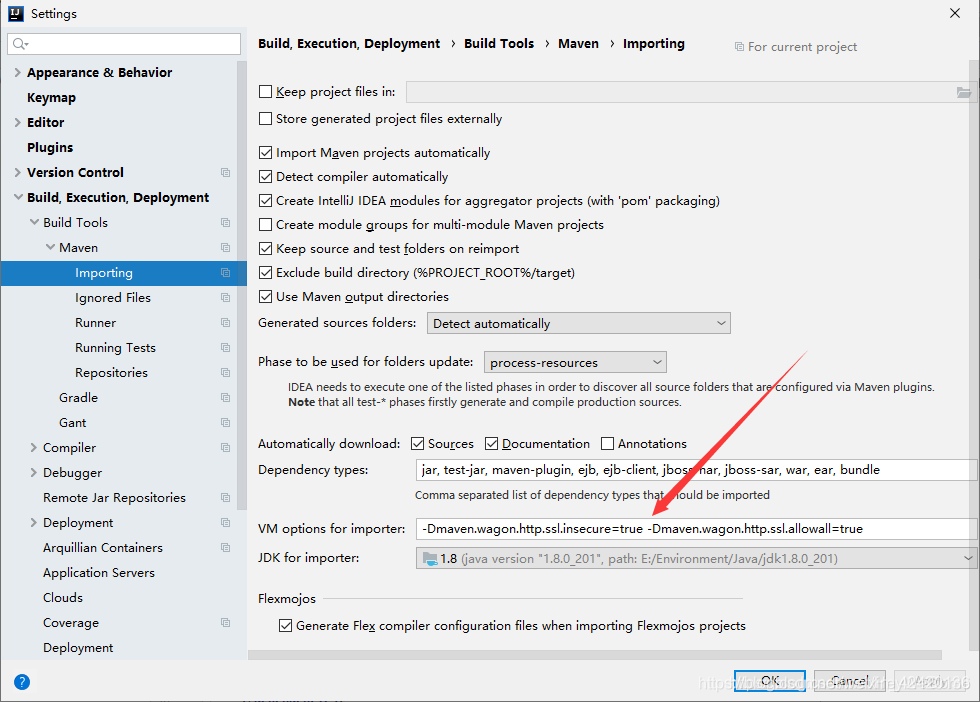
配置如下:
-Dmaven.wagon.http.ssl.insecure=true -Dmaven.wagon.http.ssl.allowall=true
该配置用于忽略ssl证书的验证,然后我的maven终于可以丝滑下载了。






















 1440
1440











 被折叠的 条评论
为什么被折叠?
被折叠的 条评论
为什么被折叠?








